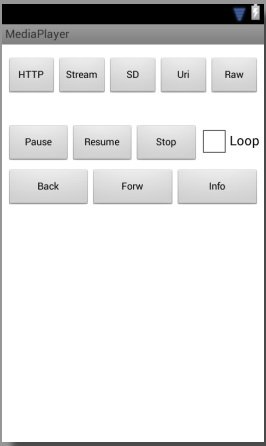- MnogoBlog
- как создать сайт на wordpress, настроить и оптимизировать wordpress
- Android Studio: Создаем простой аудиоплеер (AudioPlayer)
- Похожие записи:
- Android Studio: Создаем простой аудиоплеер (AudioPlayer) : 3 комментария
- Добавить комментарий Отменить ответ
- Полный список
- MnogoBlog
- как создать сайт на wordpress, настроить и оптимизировать wordpress
- Android Studio: Создаем аудиоплеер (вариант 3)
- Похожие записи:
- Android Studio: Создаем аудиоплеер (вариант 3) : 2 комментария
- Добавить комментарий Отменить ответ
MnogoBlog
как создать сайт на wordpress, настроить и оптимизировать wordpress
Android Studio: Создаем простой аудиоплеер (AudioPlayer)
Здравствуйте, давайте создадим Аудиоплеер для Android устройств на бесплатной программе – Android Studio.
Скачать исходники для статьи можно ниже
Для начала создадим простой Аудиоплеер, а потом будем постепенно его усложнять, но более сложные буду описывать в следующих статьях!
Создадим вот такой простой Аудиоплеер:
Простой двухкнопочный аудиоплеер!
1. Создаем новый проект в Android Studio:

Я выбрал платформу Android 4.0 – для того чтобы наше будущее приложение запускалось на версиях Андроида – Android 4.0+

Выбираем шаблон Empty Activity (Пустое Активити):

Далее оставляем все по умолчанию:

И жмем на кнопку Finish.
2. Редактируем файл activity_main.xml

Переходим в папку res, в ней в подпапку layout и жмем на файл – activity_main.xml, далее открываем вкладку Text (Текст):

И здесь добавляем две кнопки и текст “Аудиоплеер”, вот такой код файла activity_main.xml у меня получился:
Если перейти на вкладку “Design” (Дизайн) увидим как будет выглядеть наше будущее приложение:

3. Редактируем файл MainActivity
Далее переходим в файл MainActivity:

Заменяем код на следующий:
Здесь в 21 строчке мы указали на имя аудиофайла, в данном примере – это mymusic.
4. Загружаем аудиофайл.
Осталось загрузить аудиофайл, для этого нужно создать папку raw и загрузить в неё какой-нибудь mp3 файл с именем mymusic.
Для этого наводим курсор мыши на папку res и кликаем правой кнопкой мыши, открывается менюшка – выбираем в ней пункт New, и подпункт Directory – и создаем новую папочку с именем raw:


И у нас появилась новая папочка raw – наводим на неё курсор мышки и кликаем правой кнопкой, открывается меню – выбираем в ней пункт Show in Explorer:

после чего у нас откроется папочка, в которой заходим в папку raw и закачиваем туда mp3 с названием mymusic – можете скачать данный файл с моего сайта!

5. Создаем apk файл.
Теперь нам нужно создать apk файл для загрузки на Android устройства – для этого выбираем в верхнем меню пункт “Build”, подпункт “Build Apk”

Через некоторое время появится вот такое сообщение справа вверху:

Жмем на ссылку и у нас открывается папочка с apk файлом по имени
app-debug.apk

Можете переименовать файл, например в mypleer.apk и загрузить к себе на смартфон, установить и запустить приложение.
На этом все классных вам Android приложений!

Похожие записи:
Android Studio: Создаем простой аудиоплеер (AudioPlayer) : 3 комментария
Здравствуйте, сегодня пробовал создать приложение в AndroidStudia mp3 проигрователь
Сделал всё по инструкции и выдало много ошибок. Если у вас есть возможность помочь решить возникшие ошибки буду премного Благодарен!
Добавил PS в конце статьи – может поможет.
у меня все работает но хотелось более обстоятельную статью по всему функционалу класса MediaPlayer и MediaRecords.
Добавить комментарий Отменить ответ
Для отправки комментария вам необходимо авторизоваться.
Источник
Полный список
MediaPlayer – класс, который позволит вам проигрывать аудио/видео файлы с возможностью сделать паузу и перемотать в нужную позицию. MediaPlayer умеет работать с различными источниками, это может быть: путь к файлу (на SD или в инете), адрес потока, Uri или файл из папки res/raw.
Напишем небольшое приложение аудио-плеер и используем в нем все эти возможности.
Project name: P1261_MediaPlayer
Build Target: Android 2.3.3
Application name: MediaPlayer
Package name: ru.startandroid.develop.p1261mediaplayer
Create Activity: MainActivity
Добавляем строки в strings.xml:
Так это выглядит на экране
Кнопки верхнего ряда запускают проигрывание треков из различных источников. Кнопки среднего ряда – это пауза, возобновление, стоп и чекбокс повторения трека. А в нижнем ряду кнопки перемотки назад/вперед и вывод в лог текущей информации.
Создайте папку res/raw и положите в нее какой-нить звуковой файл с именем explosion.mp3. Например, его можно скачать здесь — http://dl.dropboxusercontent.com/u/6197740/explosion.mp3.
Разбираемся. Сначала создаем константы-пути, которые будет использовать проигрыватель. Это файл в инете (DATA_HTTP), поток в инете (DATA_STREAM), файл на флэшке (DATA_SD) и Uri на мелодию из системы (DATA_URI). Для SD и Uri укажите ваши значения, чтобы такие файлы существовали. (По получению Uri в конце урока есть вспомогательный код)
В onCreate получаем AudioManager, находим на экране чекбокс и настраиваем так, чтобы он включал/выключал режим повтора для плеера.
onClickStart – метод для обработки нажатий на кнопки верхнего ряда. Сначала мы освобождаем ресурсы текущего проигрывателя. Затем в зависимости от нажатой кнопки стартуем проигрывание. Какие методы для этого используются?
setDataSource – задает источник данных для проигрывания
setAudioStreamType – задает аудио-поток, который будет использован для проигрывания. Их существует несколько: STREAM_MUSIC, STREAM_NOTIFICATION и п. Подробнее их можно посмотреть в доках по AudioManager. Предполагаю, что созданы они для того, чтобы можно было задавать разные уровни громкости, например, играм, звонкам и уведомлениям. Этот метод можно и пропустить, если вам не надо явно указывать какой-то поток. Насколько я понял, по умолчанию используется STREAM_MUSIC.
Далее используется метод prepare или prepareAsync (в паре с OnPreparedListener). Эти методы подготавливают плеер к проигрыванию. И, как понятно из названия, prepareAsync делает это асинхронно, и, когда все сделает, сообщит об этом слушателю из метода setOnPreparedListener. А метод prepare работает синхронно. Соотвественно, если хотим прослушать файл из инета, то используем prepareAsync, иначе наше приложение повесится, т.к. заблокируется основной поток, который обслуживает UI.
Ну и метод start запускает проигрывание.
В случае с raw-файлом мы используем метод create. В нем уже будет выполнен метод prepare и нам остается только выполнить start.
Далее мы для плеера включаем/выключаем повтор (setLooping) в зависимости от текущего значения чекбокса. И вешаем слушателя (setOnCompletionListener), который получит уведомление, когда проигрывание закончится.
В методе releaseMP мы выполняем метод release. Он освобождает используемые проигрывателем ресурсы, его рекомендуется вызывать когда вы закончили работу с плеером. Более того, хелп рекомендует вызывать этот метод и при onPause/onStop, если нет острой необходимости держать объект.
В методе onClick мы обрабатываем нажатия на кнопки управления проигрывателем. Какие здесь используются методы?
start – возобновляет проигрывание
seekTo – переход к определенной позиции трека (в милисекундах)
getCurrentPosition – получить текущую позицию (в милисекундах)
getDuration – общая продолжительность трека
isLooping – включен ли режим повтора
getStreamVolume – получить уровень громкости указанного потока
Далее идут методы
onPrepared – метод слушателя OnPreparedListener. Вызывается, когда плеер готов к проигрыванию.
onCompletion – метод слушателя OnCompletionListener. Вызывается, когда достигнут конец проигрываемого содержимого.
В методе onDestroy обязательно освобождаем ресурсы проигрывателя.
В манифесте добавляем права на интернет — android.permission.INTERNET.
Все сохраняем, запускаем приложение. Дизайн получившегося плеера, конечно, не ахти какой :), но нас сейчас интересует функционал.
Еще раз перечислю возможные действия. Нажимая верхние кнопки, мы запускаем проигрывание из различных источников. Кнопки среднего ряда позволят нам поставить паузу, возобновить/остановить проигрывание и включить режим повтора. Кнопки нижнего ряда перематывают назад/вперед на 3 сек (3000 мсек) и выводят инфу в лог.
Я включу проигрывание файла с SD и выведу инфу в лог (кнопка Info).
start SD
Playing true
Time 4702 / 170588
Looping false
Volume 10
Проигрывание идет, текущая позиция – 4-я секунда из 170, режим повтора выключен, громкость — 10.
Уменьшу громкость (кнопками устройства или эмулятора), включу режим повтора (чекбокс Loop), поставлю паузу (кнопка Pause) и снова выведу инфу в лог:
Playing false
Time 46237 / 170588
Looping true
Volume 6
Видим, что проигрывание остановилось, текущая позиция уже 46 секунд, режим повтора включен, а громкость уменьшилась до 6.
Теперь включу проигрывание потока (кнопка Stream). Смотрим лог:
08:49:13.799: D/myLogs(18805): start Stream
08:49:13.809: D/myLogs(18805): prepareAsync
08:49:27.589: D/myLogs(18805): onPrepared
Обратите внимание, сколько прошло времени с начала (prepareAsync) до завершения (onPrepared) подготовки проигрывателя – 14 секунд. Если бы мы использовали метод prepare, а не prepareAsync, то наше приложение было бы недоступно все это время.
Расскажу еще про несколько методов, которые я не использовал в примере, но о которых стоит знать.
Метод reset – сбрасывает плеер в начальное состояние, после него необходимо снова вызвать setDataSource и prepare. Похож на onRelease, но позволяет продолжить работу с этим же объектом. А вот после onRelease надо создавать новый объект MediaPlayer.
Метод setOnBufferingUpdateListener устанавливает слушателя буферизации проигрываемого потока. По идее слушатель будет получать процент буферизации, но у меня оно как-то странно работает — показывает или 0 или 100.
Метод setOnErrorListener устанавливает слушателя для получения ошибок. Особенно это полезно при методe prepareAsync. Если в ходе этого метода возникнут ошибки, то их можно поймать только так.
Метод setWakeMode позволяет ставить стандартную (PowerManager.WakeLock) блокировку на время проигрывания, указав тип блокировки. Не забудьте в манифесте добавить права на WAKE_LOCK.
По поводу видео. Метод setDisplay позволяет указать плееру, куда выводить изображение. Размещаете на экране компонент SurfaceView (вкладка Advanced), вызываете его метод getHolder и полученный объект передаете в setDisplay. Плеер выведет изображение на этот компонент.
Чтобы узнать размер проигрываемого изображения можно использовать методы getVideoHeight и getVideoWidth.
В хелпе класса MediaPlayer есть хорошая схема состояний плеера. Она кажется запутанной, но если посидеть и поразбираться, то вполне можно все понять. Схема полезная, советую вникнуть.
А здесь можно посмотреть какие форматы поддерживаются системой.
Также хелп любезно предоставляет нам код, который позволит просмотреть существующие медиа-файлы в системе:
На следующем уроке:
— работаем с SoundPool
Присоединяйтесь к нам в Telegram:
— в канале StartAndroid публикуются ссылки на новые статьи с сайта startandroid.ru и интересные материалы с хабра, medium.com и т.п.
— в чатах решаем возникающие вопросы и проблемы по различным темам: Android, Kotlin, RxJava, Dagger, Тестирование
— ну и если просто хочется поговорить с коллегами по разработке, то есть чат Флудильня
— новый чат Performance для обсуждения проблем производительности и для ваших пожеланий по содержанию курса по этой теме
Источник
MnogoBlog
как создать сайт на wordpress, настроить и оптимизировать wordpress
Android Studio: Создаем аудиоплеер (вариант 3)
Здравствуйте, сегодня будем создавать ещё один вариант медиаплеера.
Скачать исходники для статьи можно ниже
таргетированная реклама
Начало аналогичное – как и по предыдущим статям о создании аудиоплеера:
1. Создаем новый проект в Android Studio:

Я выбрал платформу Android 4.0 – для того чтобы наше будущее приложение запускалось на версиях Андроида – Android 4.0+

Выбираем шаблон Empty Activity (Пустое Активити):

Далее оставляем все по умолчанию:

И жмем на кнопку Finish.
2. Создаем следующие файлы:

Также нам потребуется картинка яблока и песня в формате mp3:
2.1. Код файла MainActivity
2.2. Код файла activity_main.xml
2.3. Код файла AndroidManifest.xml
2.4. Код файла strings.xml
На этом все, красивых вам Android приложений!
Похожие записи:
Android Studio: Создаем аудиоплеер (вариант 3) : 2 комментария
Здравствуйте.
Спасибо вам за урок.
Подскажите пожалуйста, как дальше добавлять песни, и есть ли какие то ограничения ?
И с помощью какого кода можно заменить перемотку на то, чтобы переключаться между песнями, подскажите пожалуйста..я абсолютный НОльвичок в этом…
Добавить комментарий Отменить ответ
Для отправки комментария вам необходимо авторизоваться.
Источник